Sådan unpixeleres et billede med online- og mobilapps
Ordet pixelering refererer til et billede, der er sløret og svært at skelne mellem individuelle pixels. Det sker, når opløsningen af et billede er ekstremt lav, hvilket får de enkelte pixels til at blive store nok til, at det menneskelige øje kan registrere dem. At slippe af med et billede i et billede med lav opløsning er kompliceret. Det er dog muligt at skære ned på problemstillingen. I dette indlæg lærer du hvordan man unpixelerer et billede ved hjælp af onlineværktøjer og mobilapplikationer.

Del 1. Sådan unpixeleres et billede online
1. Vidmore
du kan bruge Vidmore Gratis Image Upscaler Online, en AI-drevet applikation, til at unpixelate billeder i et online miljø uden omkostninger. Den kunstige intelligens-teknologi, som denne applikation understøtter, er en af dens mange smukke fordele. Det kan genskabe de pixels, der er blevet fjernet fra dit billede, så de kan vende tilbage til deres tidligere pragt.
Resultatet af dette værktøj, som du kan downloade, er af så høj en professionel standard, at du ikke engang vil være i stand til at gennemskue, hvad denne gratis applikation kan opnå. På grund af dette er vi sikre på, at vi kan give dig det pixelfrie billede, du ønsker, inden for den nøjagtige tid. Følg de procedurer, vi har skitseret i denne artikel, for hurtigt at fjerne det billede, du allerede har, så du ikke behøver at vente længere.
Trin 1: Klik på Upload billede knappen for at åbne biblioteket, der indeholder det billede, du vil opskalere. Klik derefter Åben når du har valgt den fil, du vil uploade, og tryk én gang på den.
Prøv Image Upscaler nu!
- Forbedre billedkvaliteten.
- Forstør billedet til 2X, 4X, 6X, 8X.
- Gendan gammelt billede, fjern sløret billede osv.

Trin 2: I dette afsnit får du lov til at vælge den opskalering, du vil anvende. Vælg Forstørrelse som du ønsker at bruge på dit fotografi for at fjerne pixeleringen fra billedet.
Trin 3: Klik på Gemme knappen for at gemme billedet i et format, der ikke er pixeleret. Du har nu billedet i din håndflade, der ikke er pixeleret, og du kan værdsætte det med et langt højere niveau, end du var i stand til før. Så simpelt var det.
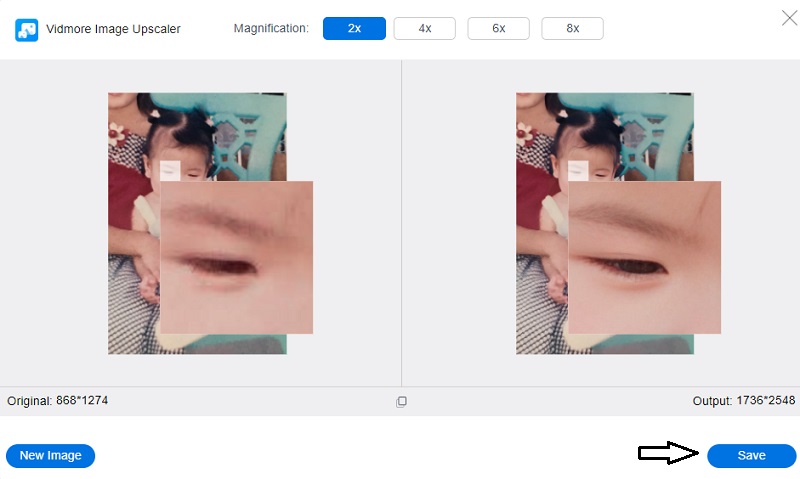
2. Lad os forbedre
Denne billedpixelforstærker, som er drevet af kunstig intelligens, vil automatisk korrigere eventuelle ufuldkommenheder, der er til stede i dine billeder. Forbedre farverne, slå komprimeringen fra, og skaler billedet op til 16 gange dets oprindelige størrelse. Det kan registrere et billede som en JPG-fil og automatisk anvende en støjreduktionsalgoritme. Det ville være nyttigt, hvis det kunne forbedre billedkvaliteten på webstedet til det punkt, hvor det kunne udskrive uden at lide noget kvalitetstab. AI-fotoforstærkeren har på den anden side ikke andre redigeringsværktøjer.
Trin 1: Når du går til Let's Enhance-webstedet, skal du vælge den mulighed, der siger Prøv det gratis når du først er der. Derefter kan du enten oprette en ny konto eller bruge en eksisterende.
Trin 2: Du kan trække og slippe et billede på plads inde i editoren, eller du kan uploade et billede fra din enhed direkte ind i editoren.
Trin 3: Ved hjælp af værktøjerne til højre skal du nu foretage de sidste redigeringer af dit billede, som kan være nødvendige. Derefter er der i nederste højre hjørne af skærmen en knap med titlen Begynd at behandle. Klik på det.
3. ImageUpscaler.com
Hvis du er frustreret over pixelerede fotografier i lav kvalitet, bør du straks begynde at bruge Image Upscaler. Denne fremragende service anvender anvendelsen af kunstig intelligens til at forbedre et fotografi og samtidig bevare dets naturlige aspekt. Derudover inspicerer og scanner den omhyggeligt billedet for at udfylde eventuelle manglende pixels, hvilket gør det automatisk, så kvaliteten ikke kompromitteres. Du vil ikke have problemer med at finde fotografier til sofistikerede sociale netværkssider. Det ville hjælpe, hvis du blev glad for den spændende konklusion.
Trin 1: ImageUpscaler.com kan tilgås ved at gå til din webserver. Vælg derefter et billede at uploade og klik på Upload knap.
Trin 2: Derefter skal du forbedre billedet, reducere sløringen eller begge dele, afhængigt af hvad du ønsker.
Trin 3: For at fuldføre alt dit arbejde kan du nu trykke på behandlingsknappen, når du er klar.
Del 2. Sådan unpixeleres et billede på mobile enheder
Smartphone-appen Remini fungerer som en fotoeditor, der bruger AI til at foretage justeringer og forbedringer af brugerindsendte billeder. Det kan potentielt forbedre kvaliteten af billederne ved at eliminere enhver sløring, der måtte have været til stede. Programmet er nyttigt, hvis du ønsker at vende tilbage til en tidligere version af dig selv. Rene billeder genereret af applikationen reparerer effektivt billeder, der er blevet roteret forkert. Remini er en kunstig intelligens-drevet billededitor, der i modsætning til tidligere programmer ikke erstatter eller skjuler billedets vigtigste detaljer, men i stedet bringer dem til live igen. Efter bearbejdning er billedet mere gennemsigtigt og præcist end kilden. Dette er de procedurer, du skal følge for at gøre dette.
Trin 1: Du skal oprette en konto for at bruge appen. Det næste trin er at vælge Forbedre fra menuen på appens hovedskærm.
Trin 2: Brug af den forbedrede tilstand hjælper med at forbedre dine fotografier, så de får skarpere baggrunde og mere definerede ansigtskarakteristika. Det er effektivt på fotografier med dårlig opløsning og slørede detaljer, og det kan hjælpe med at reducere støj og pixels, der virker mærkelige.
Klik på Gør brug af det så sløringsprocessen kan fortsætte.
Trin 3: Når du har valgt det billede, du vil målrette mod, skal du klikke på den røde knap nederst for at starte processen. Når arbejdet er afsluttet, vil dette vise en annonce. I Pro-udgaven kan annoncer som denne naturligvis fjernes. Spil med skyderen for at se, om der er nogen synlige ændringer i niveauet af slørethed. Når du når det punkt, skal du gemme billedet, som kan træde i stedet for det forrige slørede billede.
Del 3. Ofte stillede spørgsmål om, hvordan man unpixelate et billede
Er pixeleret lige så sløret i betydningen?
Et pixeleret billede vil ikke virke sløret. De fine linjer, der kontrasterer motivet inde i fotografiet, ser ikke ud til at være slørede, og de ser heller ikke meget fine ud.
Hvordan forhindrer du, at billeder bliver pixeleret?
Du skal bruge et stabilt kamera for at forhindre, at du tager billeder med pixelerede detaljer. Det ville være bedst, hvis du styrede uden om at bruge indstillinger med høj ISO på dit kamera.
Hvorfor bliver et billede pixeleret?
Pixelering opstår, når der er en for stor mængde visningsplads, men utilstrækkelige data til at producere kurver med et jævnt udseende. Når noget lignende opstår, lider billederne af sløring, forvrængning og et generelt fald i kvaliteten. Pixelering er et almindeligt problem, der opstår under forsøg på at ændre størrelsen på et billede med dårlig opløsning eller visning af et billede af lav kvalitet.
Konklusioner
I fremtiden vil det ikke være svært for dig at fjerne den pixelering, der vises på dine billeder. Fordi billede unpixelatorer ovenstående vil række deres hænder på dig, begynde at forbedre dine billeder på blot et par snaps!

